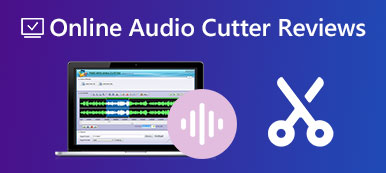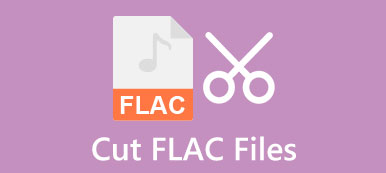Audacity er en open source lydoptager og editor. Dette populære multi-track lydredigeringsværktøj kan hjælpe med at redigere lyd på Windows-, macOS- og Linux-computere. Dette indlæg vil vise dig hvordan man opdeler lyd i Audacity trin for trin.
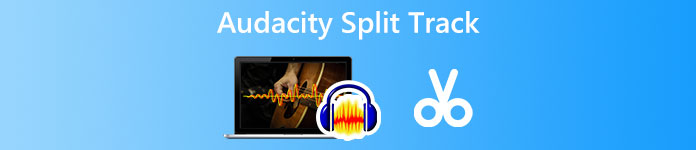
- Del 1: Sådan skærer du lyd i Audacity
- Del 2: Bedste Audacity-alternativ til at trimme lyd
- Del 3: Ofte stillede spørgsmål om Audacity Split Track
Del 1: Sådan trimmes, klippes eller opdeles lyd i Audacity
Når du redigerer et lydspor, skal du sandsynligvis klippe eller opdele det og fjerne nogle unødvendige dele. Audacity er en fremragende mulighed for at trimme lyd som en gratis multi-track audio editor. Det understøtter mange almindeligt anvendte lydformater, såsom MP3, AAC, M4A, WMA, WAV, AIFF og mere. Du kan gratis downloade det fra den officielle hjemmeside og tage den følgende guide til at skære lyd i Audacity.
Trin 1Gå til Audacitys officielle hjemmeside og klik Download Audacity for at installere det gratis på din computer. Som nævnt ovenfor er denne lydeditor på tværs af platforme kompatibel med Windows, macOS, GNU/Linux og andre operativsystemer. Du kan vælge den korrekte downloadversion baseret på dit system og følge instruktionerne for at installere den.
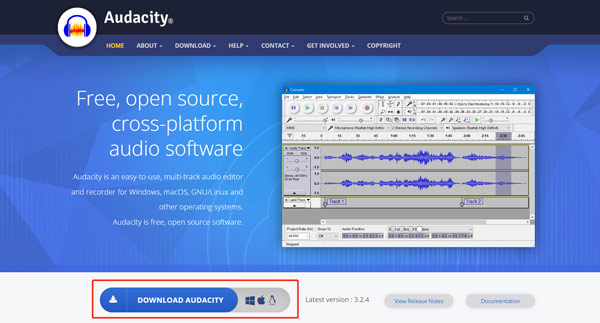
Trin 2Klik på knappen File (Felt) menuen i øverste venstre hjørne skal du vælge Importere valgmulighed, og vælg derefter Audio fra dens rulleliste. Du kan frit gennemse og tilføje din lydfil i pop op-vinduet. Hvis du trækker et lydspor direkte til Audacity for at tilføje det, kan du stå over for Import fejl.
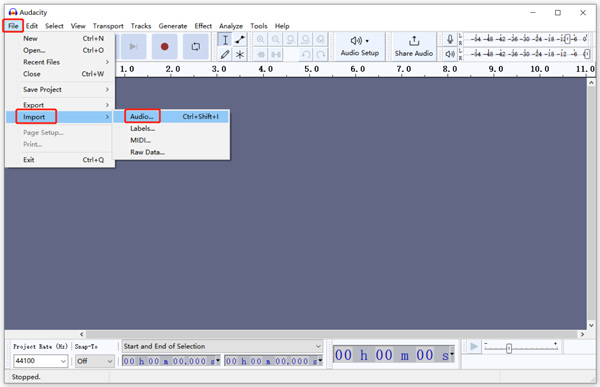
Trin 3Du kan se en stereobølgeform, når din lyd er indlæst. Du kan klikke på Leg knappen for at lytte til lydsporet. Når du finder den specifikke del, du gerne vil fjerne, kan du vælge den, klikke på toppen Redigere , og vælg derefter Klip mulighed. Den valgte lyd vil blive slettet. For at klippe lyd i Audacity skal du sætte afspilningen på pause eller stoppe.
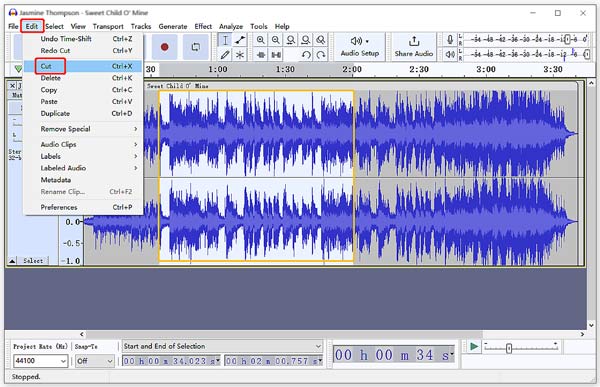
Trin 4Vælg en specifik varighed af det lydspor, du vil opdele, klik på Redigere menu, gå til Fjern Special, og vælg derefter Split Cut valgmulighed.
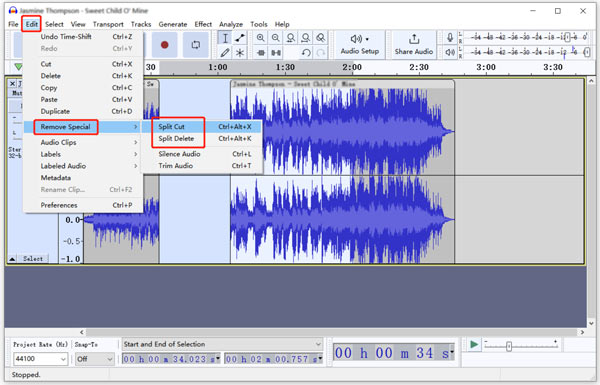
Trin 5Når du skal udpakke den nyttige del af din lydfil, kan du bruge den Split Ny funktion i afsnittet Lydklip. Du kan klikke på Rediger, vælg Lydklipog Split Ny at opdele lyd i Audacity og udtrække den værdifulde lyd som et nyt spor.
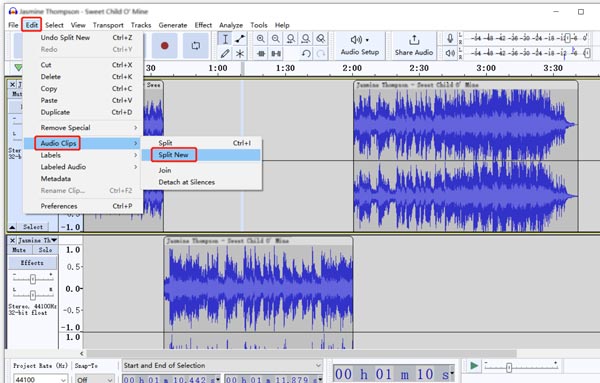
Hvis du vil kombinere flere lydspor til ét, kan du bruge dens Join-funktion. Du kan vælge alle de numre, du vil flette, ved at trykke på Ctrl or Kommando nøgle. Vælg derefter Bliv Medlem under Lydklip sektion.
Trin 6Når du trim M4A, klippe eller opdele lyd i Audacity, kan du klikke på File (Felt), vælg eksport, og gem derefter den redigerede lydfil på din computer. I Rediger metadata-tags vindue, kan du tilføje og redigere forskellige musik-tags baseret på dit behov.
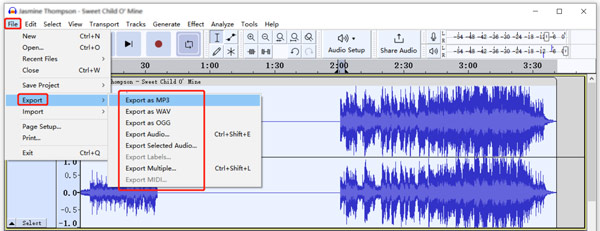
Del 2: Bedste Audacity-alternativ til at klippe eller opdele lyd uden at miste kvalitet
Audacity er lidt komplekst for nye brugere at få adgang til og bruge dets redigeringsfunktioner. Hvis du er utilfreds med Audacitys lydopdelings- eller trimningsoplevelse, kan du prøve at bruge dets bedste lydredigeringsalternativ, Video Converter Ultimate. Sammenlignet med Audacity har denne anbefalede lydsplitter flere funktioner. Desuden tilbyder det en mere ligetil måde at skære lyd på.

4,000,000 + Downloads
Bedste lydsplitter til at trimme et lydspor til dele med høj kvalitet.
Tilbyd lydsynkronisering, klip, join, komprimering, optager og andre funktioner.
Understøtter alle almindeligt anvendte tabsfrie og tabsgivende lydformater.
Design forskellige video/lyd redigering og skabe værktøjer i Toolbox.
Trin 1Gratis download og åbn dette Audacity-alternativ på din computer. Under dens Converter fanen, kan du klikke på + knappen for at vælge og importere din lyd. Du har lov til at klippe og redigere flere lydspor ad gangen.

Trin 2Du kan klikke på Klip knappen for at åbne hovedvinduet for lydbeskæring, når din lydfil er indlæst. Du kan også bruge denne software som WMA skærer.
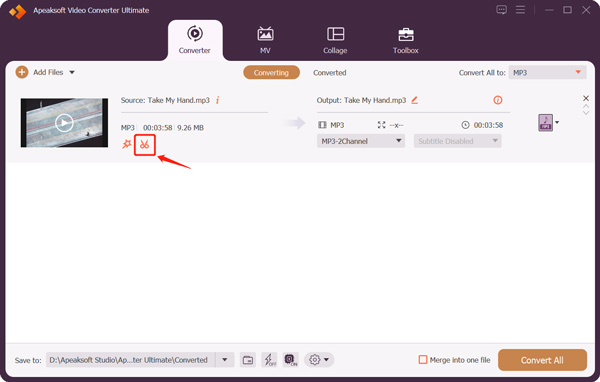
Trin 3En indbygget medieafspiller begynder at afspille din tilføjede lydfil. Du kan lytte til og finde det specifikke lydindhold, du kan lide at fjerne. Flyt venstre og højre trimningsbjælke for at klippe lyd. Som du kan se, tilbyder dette Audacity-alternativ også Hurtig opdeling, Tilføj segment, Flet, og andre funktioner, så du hurtigt kan trimme eller opdele lyd. I løbet af dette trin har du også lov til at tilføje lyd-fade-in eller fade-out-effekter baseret på dit behov.
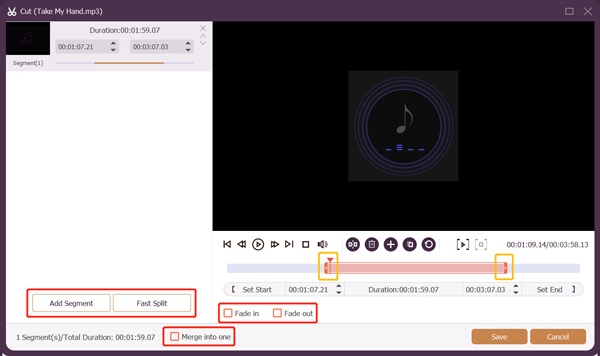
Trin 4Når du har opdelt lyden, kan du klikke på Gem knappen for at vende tilbage til startvinduet. Vælg et passende output-lydformat fra Konverter alle til. Klik på Rediger profil knappen for at tilpasse lydindstillinger, såsom encoder, kanal, sample rate og bitrate. Efter alle disse handlinger kan du klikke på Konverter alle knappen for at gemme denne redigerede lyd på din computer.
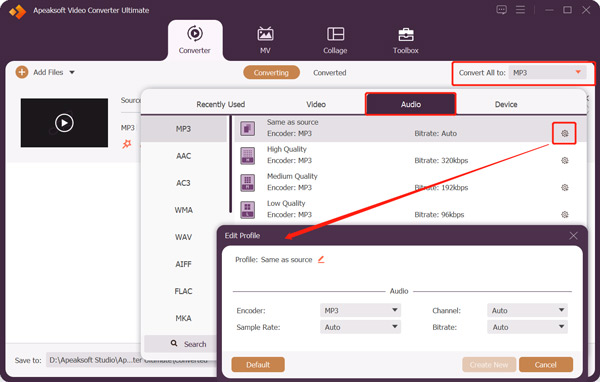
Del 3: Ofte stillede spørgsmål om Audacity Split Track
Spørgsmål 1. Hvorfor kan jeg ikke vælge et udvalg at klippe i Audacity?
For at vælge dit lydspor i Audacity skal du først klikke på Selection Tool-knappen eller trykke på F1-tasten. Derefter kan du bruge din mus til at vælge det specifikke lydindhold.
Spørgsmål 2. Hvordan optager du lyd på Windows ved hjælp af Audacity?
Download og start Audacity på din Windows-computer. Klik på Rediger og gå til Indstillinger. Klik på menuen Enheder fra venstre panel, og vælg Windows WASAPI fra rullemenuen. Det vil lade Audacity genkende computermikrofonen. Du kan klikke på knappen Optag for at optage lyd ved hjælp af Audacity.
Spørgsmål 3. Hvordan frigør du split lyd på Mac?
Du kan bruge iMovie til gratis at dele en video- eller lydfil på din Mac. Det er forudinstalleret på hver Mac til at håndtere forskellige redigeringsopgaver. Du kan åbne den, tilføje dit lydspor og derefter bruge dens Split-funktion til at skære din lyd i dele.
Konklusion
Dette indlæg har hovedsageligt talt om, hvordan man skærer lyd i Audacity. Du kan downloade Audacity gratis og følge den detaljerede vejledning ovenfor for at trimme eller opdele lyd. Hvis du stadig har spørgsmål vedr Audacity split track, kan du sende os en besked i kommentarfeltet. Desuden kan du lære hvordan gendanne mistede Audacity-filer hvis det er nødvendigt.



 iPhone Data Recovery
iPhone Data Recovery iOS System Recovery
iOS System Recovery iOS Data Backup & Restore
iOS Data Backup & Restore IOS Screen Recorder
IOS Screen Recorder MobieTrans
MobieTrans iPhone Overførsel
iPhone Overførsel iPhone Eraser
iPhone Eraser WhatsApp-overførsel
WhatsApp-overførsel iOS Unlocker
iOS Unlocker Gratis HEIC Converter
Gratis HEIC Converter iPhone Location Changer
iPhone Location Changer Android Data Recovery
Android Data Recovery Broken Android Data Extraction
Broken Android Data Extraction Android Data Backup & Gendan
Android Data Backup & Gendan Telefonoverførsel
Telefonoverførsel Data Recovery
Data Recovery Blu-ray afspiller
Blu-ray afspiller Mac Cleaner
Mac Cleaner DVD Creator
DVD Creator PDF Converter Ultimate
PDF Converter Ultimate Windows Password Reset
Windows Password Reset Telefon spejl
Telefon spejl Video Converter Ultimate
Video Converter Ultimate video editor
video editor Screen Recorder
Screen Recorder PPT til Video Converter
PPT til Video Converter Slideshow Maker
Slideshow Maker Gratis Video Converter
Gratis Video Converter Gratis Screen Recorder
Gratis Screen Recorder Gratis HEIC Converter
Gratis HEIC Converter Gratis videokompressor
Gratis videokompressor Gratis PDF-kompressor
Gratis PDF-kompressor Gratis Audio Converter
Gratis Audio Converter Gratis lydoptager
Gratis lydoptager Gratis Video Joiner
Gratis Video Joiner Gratis billedkompressor
Gratis billedkompressor Gratis baggrundsviskelæder
Gratis baggrundsviskelæder Gratis billedopskalere
Gratis billedopskalere Gratis vandmærkefjerner
Gratis vandmærkefjerner iPhone Screen Lock
iPhone Screen Lock Puslespil Cube
Puslespil Cube